Поиск торговых процедур
Содержание статьи
Поиск торговых процедур
Для всех типов поисковых запросов предусмотрена единая универсальная поисковая строка.
.PNG/1200px-%D0%9F%D0%BE%D0%B8%D1%81%D0%BA_%D1%82%D0%BE%D1%80%D0%B3%D0%BE%D0%B2%D1%8B%D1%85_%D0%BF%D1%80%D0%BE%D1%86%D0%B5%D0%B4%D1%83%D1%80_(1).PNG)
1. Поисковая строка позволяет искать процедуры:
- по номеру торговой процедуры, присвоенному на ЭТП;
- по целым словам;
- по частям слов (морфологический поиск) – при морфологическом поиске принимаются во внимание:
- форма заданного слова (падеж, род, число, склонение и т. д.);
- часть речи (существительное, прилагательное, глагол и т. д.).
Поиск проводится не по точному совпадению, а по корням слов. Если в запросе указать слово «трансформаторы», то результатом станут процедуры, в которых встречается слово «трансформатор» в любом числе и падеже: «трансформаторов», «трансформатора» и т.д.
2. Использование регулярных выражений в поисковых запросах:
Поиск по части слова
Когда знак «*» используется перед словом, будут искаться слова с префиксом (например, по запросу «*провод» найдутся только процедуры со словом «трубопровод», «зернопровод» и т.д., но не будут найдены со словами: «трубопроводы», «зернопроводы»), а когда после слова — с суффиксом (ищутся «провода», «проводимость», «трубопроводы», «зернопроводы» и т.д.).
Знак «*» можно устанавливать одновременно с обоих сторон подстроки для получения различных результатов поискового запроса. Например, «телемех*» в выдаче будет «телемеханика»; «смаз*» — «смазка», «смазочный»; «*пожар*» — «пожарный», «противопожарный», «пожарно-технический».
Исключение результатов по определенным словам
Исключить из поиска можно только при наличии слова или словосочетаний, по которым будет производиться поиск, то есть поиск не работает только при наличии отрицательного запроса.
Так можно исключить даже несколько слов, например, в запросе «СМР !ПИР !ПНР» — поиск отобразит процедуры со аббревиатурой «СМР», но в описании которых не используется «!ПИР» и «!ПНР».
Дополнительные фильтры поиска
1. Для поиска с учетом региона в качестве критерия (поиск по регионам, в которых работает организатор) задайте одно или несколько значений. Если указано несколько регионов, то отображаются процедуры по каждому региону.
2. Для поиска процедур определенной компании укажите ее название или ИНН.
- Организатор — компания, объявляющая процедуру для себя или другой компании.
- Заказчик — компания, для которой объявляются процедуры другой компанией. Если компания объявляет процедуры для себя, то по фильтру «Заказчик» эти процедуры не отобразятся.
3. В группе полей «Цена лота» можно задать диапазон и валюту начальной цены торговой процедуры.
Если в поле «от» не указывать ничего, а в поле «до» указать сумму, то в результатах поиска будут также показаны торговые процедуры, для которых начальная цена не определена или не задана.
4. Возможен поиск процедур с использованием временного диапазона (с указанием даты начала и завершения периода из календаря), по следующим параметрам процедуры:
- Опубликовано — торговые процедуры, опубликованные в Системе в заданный период;
- Актуально — дата окончания подачи заявок в торговой процедуре наступает до указанной даты. Если в поле «до» дата не установлена, то отображаются все актуальные процедуры;
- Изменено — торговые процедуры, которые были отредактированы после публикации.
5. Поиск по критериям «Закупки» или «Продажи» отображает процедуры соответствующих направлений. Возможна дополнительная фильтрация закупок/продаж по определенным типам процедур.
6. Также доступны фильтры:
-
МСП — поиск только тех процедур, для участия в которых требуется подтверждение статуса МСП у Оператора Системы.
Если одновременно задано несколько параметров поиска, будут найдены процедуры, удовлетворяющие всем параметрам одновременно.
Если в одном параметре задано несколько значений, то будут найдены процедуры, удовлетворяющие любому из указанных значений параметра.
7. После применения нужных фильтров нажмите кнопку Найти . Если ранее примененные фильтры необходимо сбросить, нажмите ссылку Сбросить поиск .
8. Если ваш запрос не дал результатов, сделайте условия запроса менее строгими.
Шаблоны поиска
Шаблоны поиска — новый способ отслеживания новых закупок. Это уведомления о появившихся за последние сутки процедурах, которые соответствуют параметрам сохраненных вами поисковых запросов. Они настраиваются отдельно для каждого шаблона при его создании и редактировании (пиктограмма «карандаш»).
Как использовать?
1. Создайте поисковый запрос, при котором вы получаете наиболее точные и подходящие результаты.
2. Нажмите ссылку Сохранить поисковый запрос . Откроется вкладка Шаблоны поиска , где отображается список сохраненных шаблонов по ключевым словам, регионам, организаторам, типам процедур или цене лота. Переключаясь между названиями шаблонов, вы будете видеть актуальные результаты поиска по ним.
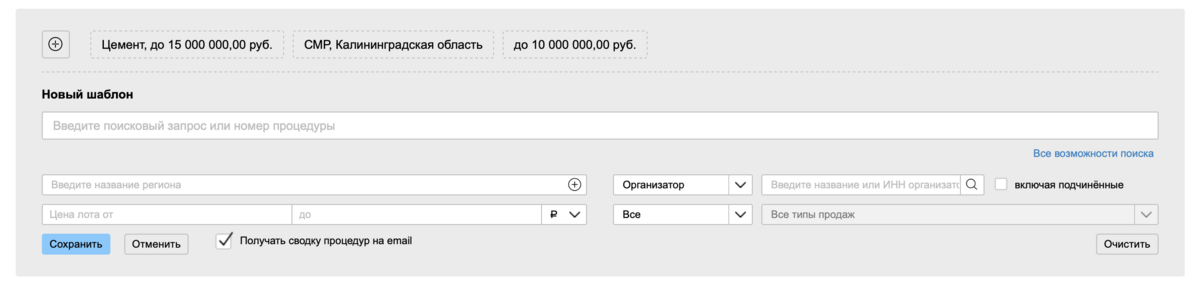
3. На странице Шаблоны поиска можно создать новый шаблон (кнопка ) или отредактировать сохраненный ранее (кнопка ). Количество сохраняемых шаблонов не ограничено.
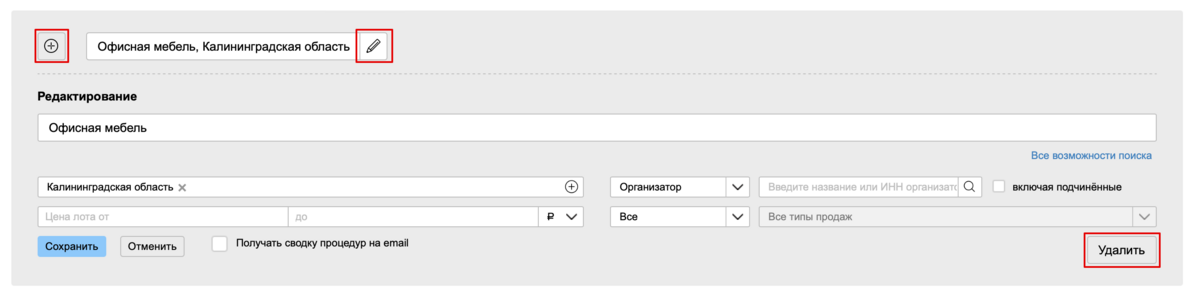
4. Удалить неактуальный шаблон можно в меню редактирования.
.png/1200px-%D0%9F%D0%BE%D0%B8%D1%81%D0%BA_%D1%82%D0%BE%D1%80%D0%B3%D0%BE%D0%B2%D1%8B%D1%85_%D0%BF%D1%80%D0%BE%D1%86%D0%B5%D0%B4%D1%83%D1%80_(2).png)
5. Чтобы узнавать о новых объявленных процедурах каждый день, даже не заходя на площадку, подпишитесь на рассылку по шаблонам поиска, установив отметку в поле Получать сводку процедур один раз в день . Рассылка настраивается отдельно для каждого шаблона при его создании и редактировании (кнопка ).
Источник https://www.b2b-center.ru/help/%D0%9F%D0%BE%D0%B8%D1%81%D0%BA_%D1%82%D0%BE%D1%80%D0%B3%D0%BE%D0%B2%D1%8B%D1%85_%D0%BF%D1%80%D0%BE%D1%86%D0%B5%D0%B4%D1%83%D1%80/
Источник
Источник
Источник